
Magdagdag ng kaibigan sa Messenger
Maaaring gamitin ng mga gumagamit ng Facebook ang Facebook 'Messenger' app sa kanilang telepono upang makatanggap at magpadala ng mga mensahe. Maaari silang tumawag mula sa app. Ang app ay mayroon ding isang tampok na nagbibigay-daan sa iyo upang gamitin ang Messenger sa halip sa karaniwang tampok na pagmemensahe sa iyong telepono upang mayroon ka ng lahat ng iyong mga mensahe sa isang lugar. Maaari kang magdagdag ng mga contact sa Messenger, kung ang mga taong ito ay nasa iyong listahan sa Facebook o hindi. Hindi mahalaga na ang mga tao lamang sa iyong listahan sa Facebook ang lilitaw sa iyong Facebook Messenger.
Wala lamang isang paraan ng pagdaragdag ng isang tao sa iyong Messenger. Maaari kang magdagdag ng isang kaibigan sa iyong messenger sa pamamagitan ng manu-manong pagdaragdag ng kanilang numero, pag-anyaya sa kanila sa iyong Messenger, pag-scan sa kanilang Messenger code at pagtanggap ng mga kahilingan mula sa kaibigan na nais mong idagdag. Sundin ang mga hakbang tulad ng nabanggit sa ibaba upang magdagdag ng mga contact sa iyong Facebook Messenger.
- Kung nagdagdag ka ng isang kaibigan sa Facebook, awtomatiko silang magpapakita sa iyong listahan ng Messenger habang ang Messenger at Facebook ay naka-link sa ganitong paraan. Makikita mo ang mga mensahe sa mga mensahe ng Facebook pati na rin sa Messenger.
- Kapag wala kang kaibigan sa iyong Facebook account, maaari mong palaging idagdag ang mga ito nang manu-mano sa iyong Messenger. Alamin natin kung paano gawin iyon sa apat na magkakaibang paraan.
- Buksan iyong Messenger app.
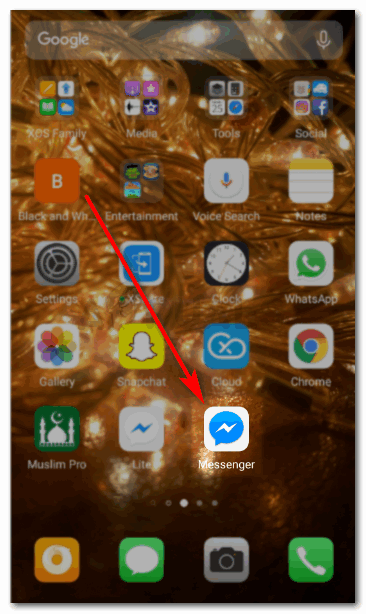
Buksan ang application ng Messenger sa iyong Telepono
- Mahahanap mo ang lahat ng iyong mga mensahe sa homepage. Tulad ng ipinakita sa larawan sa ibaba.
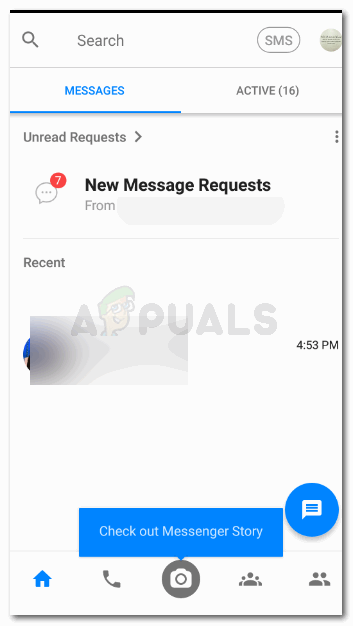
Ang iyong homepage. Ipapakita nito sa iyo ang lahat ng mga mensahe na iyong natanggap sa Facebook.
- Ngayon upang magdagdag ng bago sa Messenger, kakailanganin mong mag-click sa icon na nagpapakita ng mga icon na uri ng dalawang-pigura.
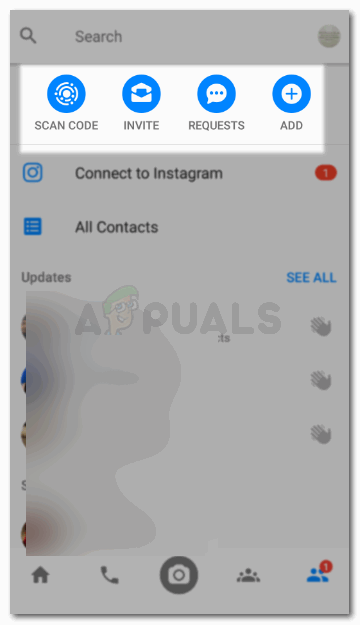
Ang huling icon sa bar sa dulo ng screen ay kung ano ang kailangan mong mag-click sa. Ang aking bersyon ay maaaring isang mas matanda, kaya't ang paglalagay ng icon na ito ay maaaring magkakaiba para sa iba't ibang mga telepono. Tandaan lamang kung ano ang hitsura ng icon.
Dito, lilitaw ang lahat ng mga tao na nasa iyong Messenger, na maaaring kumaway sa pamamagitan ng icon sa harap mismo ng kanilang mga pangalan. Sa pinakamataas na puwang ng pahinang ito, mapapansin mo ang apat na pagpipilian. Scan Code, Imbitahan, Humiling at Magdagdag. Ito ang apat na pagpipilian na maaari mong i-click upang magdagdag ng sinuman sa iyong Messenger.
- Code ng pag-scan : Ang bawat paggamit ng Messenger ay mayroong nabuong Scan Code, na kumikilos bilang isang pagkakakilanlan para sa kanilang Messenger account. Kaya't kung may kakilala ka at nais mong idagdag ang mga ito sa iyong messenger, maaari mong i-scan ang kanilang Scan Code mula sa iyong telepono. Ngunit para dito, kakailanganin mong makita ang kanilang code mula sa kanilang telepono at i-click ang larawan nito tulad ng ipinapakita sa mga larawan sa ibaba mula sa iyo.
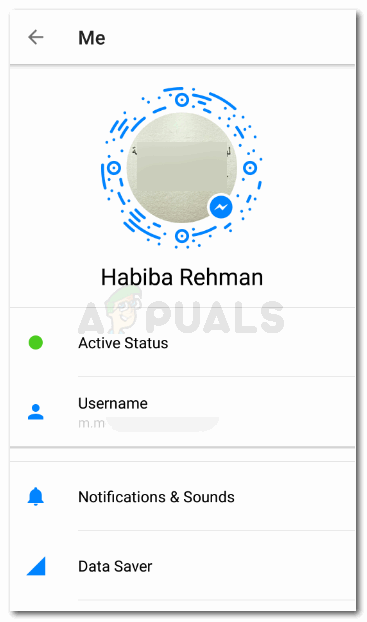
Ang Scan Code ay ang mga linya na may asul na naka-code sa paligid ng larawan.
Ganito ang hitsura ng isang Scan Code, kung kailangang idagdag ka ng isang tao sa Messenger, i-scan nila ang code na ito, sa pamamagitan ng pag-click sa icon ng Scan Code, na hahantong sa kanila dito at i-click ang larawan nito tulad ng nabanggit kanina:
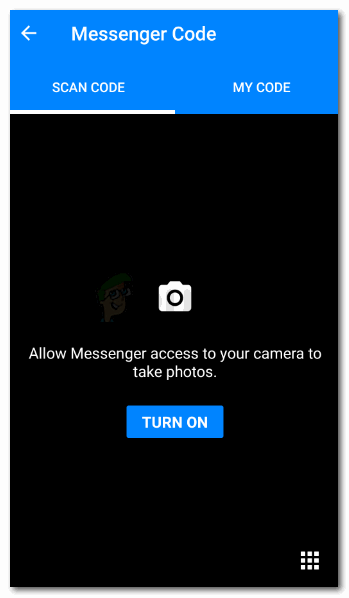
Magbubukas ang camera para mag-click ka sa isang larawan ng Scan Code
- Mag-anyaya : Kung nais mong magdagdag ng isang tao sa Messenger na walang app Messenger, maaari mong ‘Imbitahan’ sila upang i-download ang app na ito. Para dito, mag-click ka sa icon ng Imbitasyon na hahantong sa iyo rito.
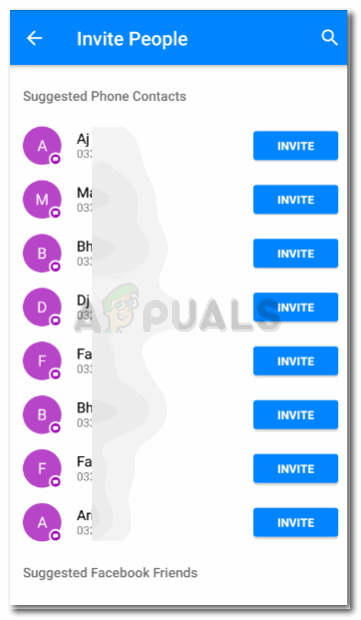
Ang lahat ng mga tao na walang application ng Messenger ay lilitaw dito.
Ito ay isang listahan ng lahat ng mga tao sa aking mga contact na walang Messenger App. Mag-click ako sa asul na pindutan ng paanyaya sa harap ng kanilang mga pangalan, upang anyayahan ang taong iyon sa aking Messenger, at sa sandaling tanggapin nila ito at i-download ang app, awtomatiko silang maidaragdag.
- Mga Kahilingan : Kung nais mong magdagdag ng isang tao sa iyong Messenger, maaari kang magpadala sa kanila ng isang mensahe mula sa Facebook, at pupunta ito sa kanila bilang isang kahilingan sa mensahe. Sa minutong pag-click sa tick o tawiran sa harap ng iyong pangalan at mensahe, iyon ang tutukoy kung maaari silang maidagdag sa iyong Messenger o hindi.
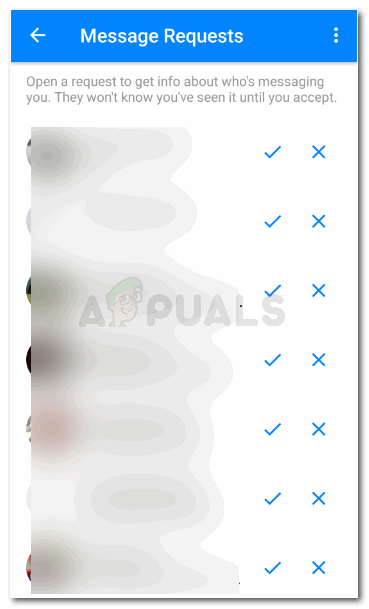
Upang tanggapin ang isang kahilingan, mag-click sa tick, idaragdag nito ang mga ito sa iyong Messenger at papayagan silang ipadala sa iyo ng mensahe kahit kailan sa pamamagitan ng App
- Idagdag pa : Ang huli, at ang pinakamadaling paraan ng pagdaragdag ng isang tao sa iyong Messenger ay sa pamamagitan ng manu-manong pagdaragdag ng kanilang numero ng telepono, kung mayroon ka nito, at idaragdag ang mga ito sa iyong mga contact sa Messenger.
Mag-click sa Add tab. Lilitaw ang isang kahon ng diyalogo na hihilingin sa iyo na idagdag ang bilang ng contact na nais mong hanapin sa Messenger. Kapag naidagdag mo na ang tamang numero, maaari mong i-tap ang Idagdag na asul na tab na tab.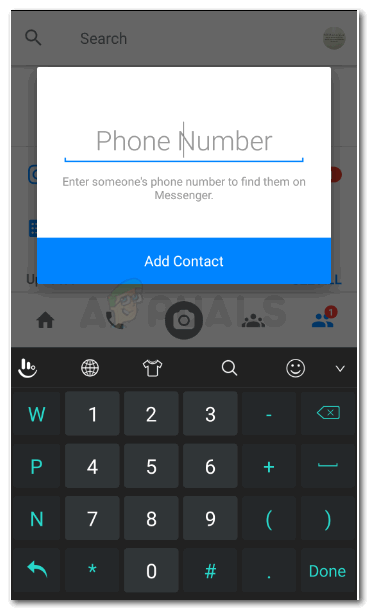
Idagdag ang kanilang numero ng telepono upang makipag-ugnay sa kanila sa Messenger
Kung mayroon man sa iyong listahan sa Facebook o wala, o kung mayroon kang numero ng telepono o wala, maaari kang magdagdag ng isang tao sa iyong listahan ng Messenger, sa oras na tanggapin nila ito syempre.
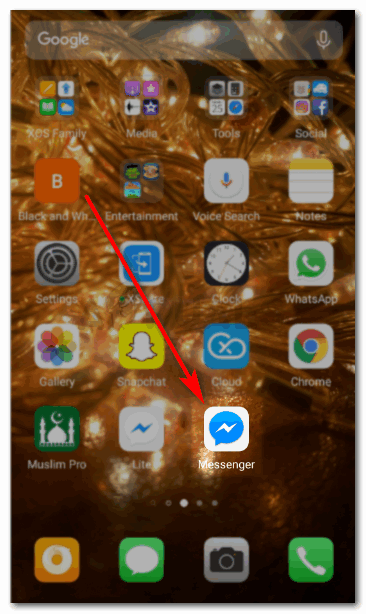
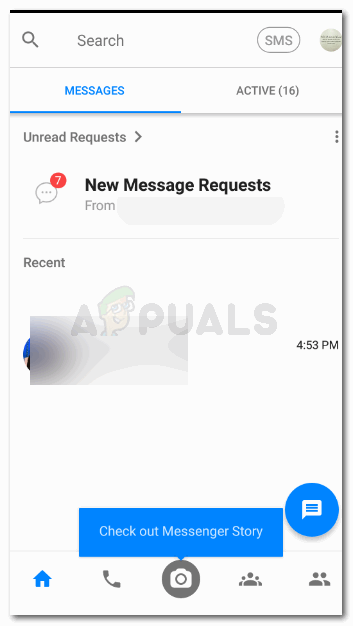
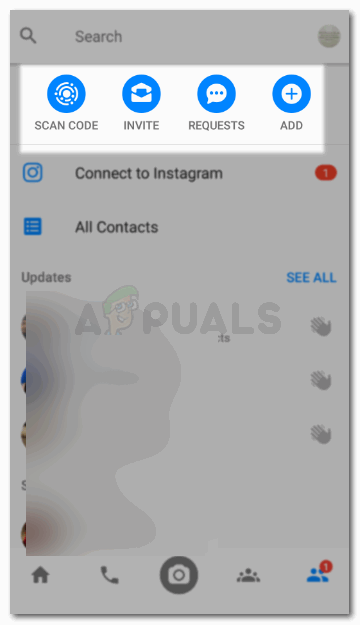
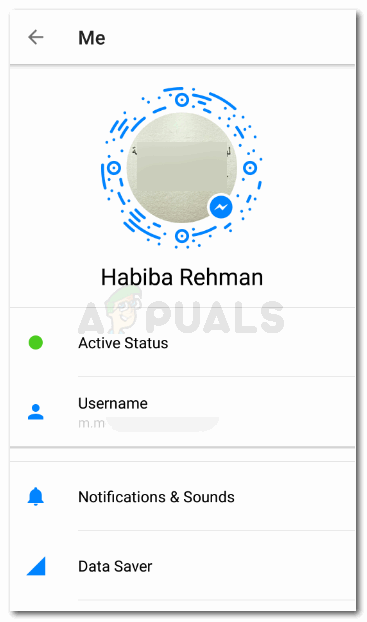
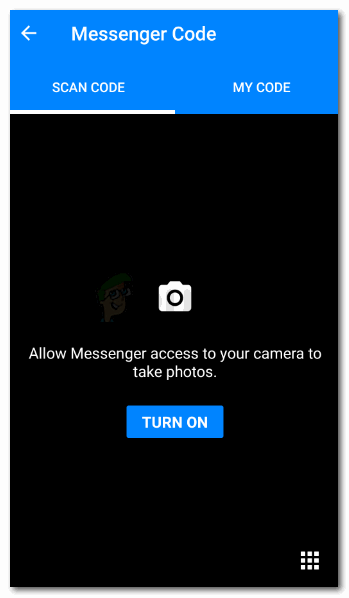
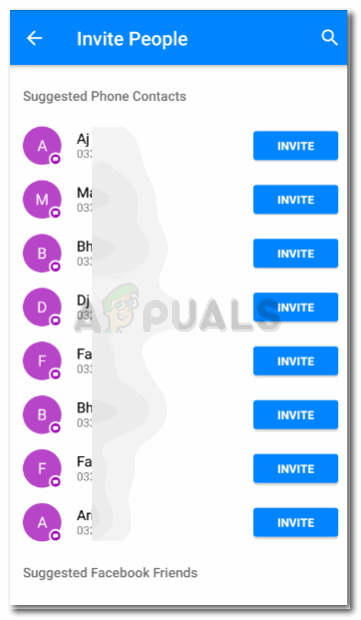
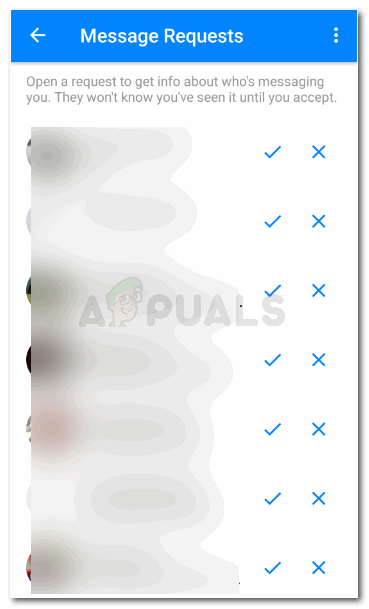
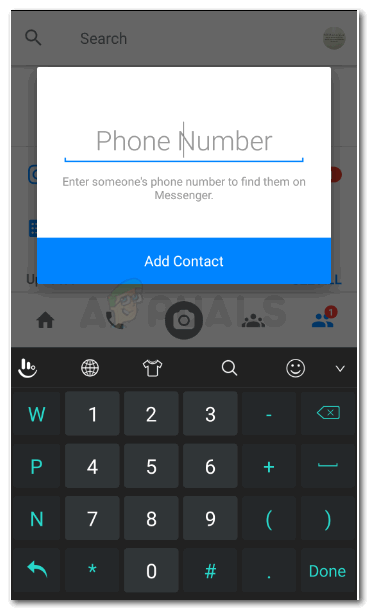






















![[FIXED] Nabigo ang Assertion: Array_Count sa Ark](https://jf-balio.pt/img/how-tos/47/assertion-failed.png)
